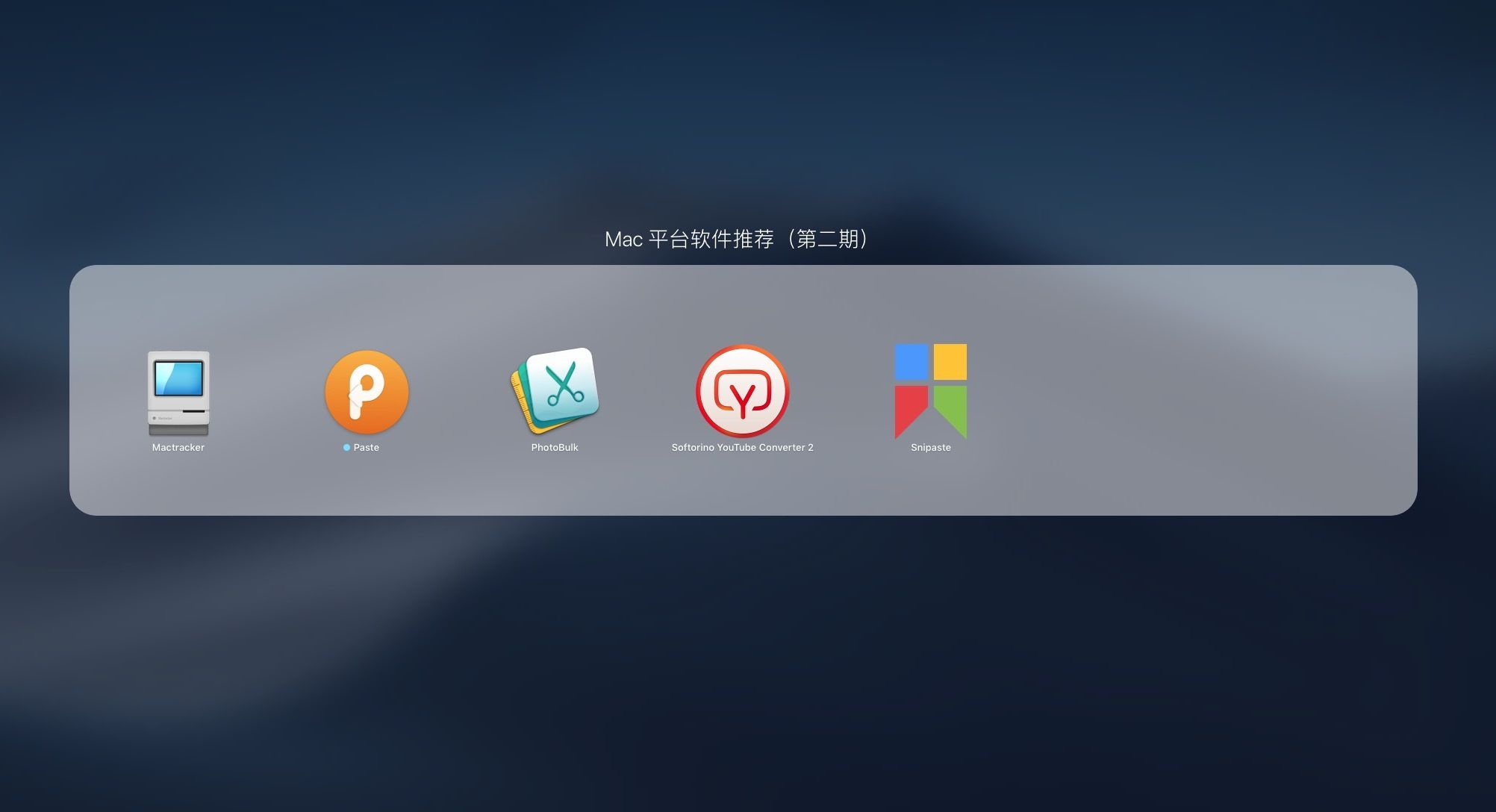
苹果产品数据库 Mactracker、剪贴板增强工具 Paste、图片批量处理 PhotoBulk、视频下载软件 SYC 2、截图软件 Snipaste
上一期 Mac 平台软件推荐,@刘丢丢和大家分享了 GIF Brewery 3、TrashMe 等软件,这一期我再和大家分享一些日常工作中常用的 Mac 软件,希望可以帮助到大家。P.S.相关付费软件的价格只是目前的实时价格,可能与我购买时的价格不相同(例如软件曾经促销过)。
Mactracker:苹果产品的数据库
第一个推荐的是 Mactracker,简而言之它是一个苹果产品的数据库,收录了苹果历代产品的发售日期、性能参数等信息,同时还提供了简单的产品介绍(素材来源于维基百科),最早可以追溯到 1976 年的 Apple I 电脑。
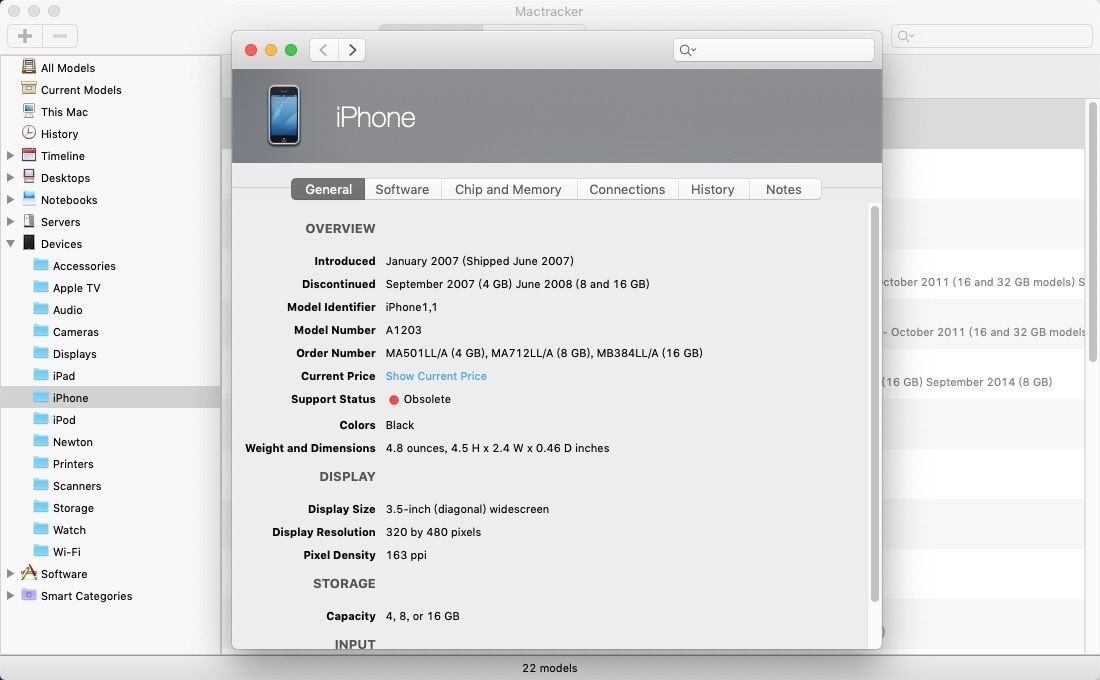
我们的日常工作中经常需要引用一些苹果的产品的信息,Mactracker 将这些基础信息汇总到一处,节省了单独查找的时间,而且不会受到网速的影响。值得一提的是,除了通过检索、分类来查找产品,Mactracker 还提供了苹果产品发布的时间流,方便从宏观上了解不同产品的发售情况。
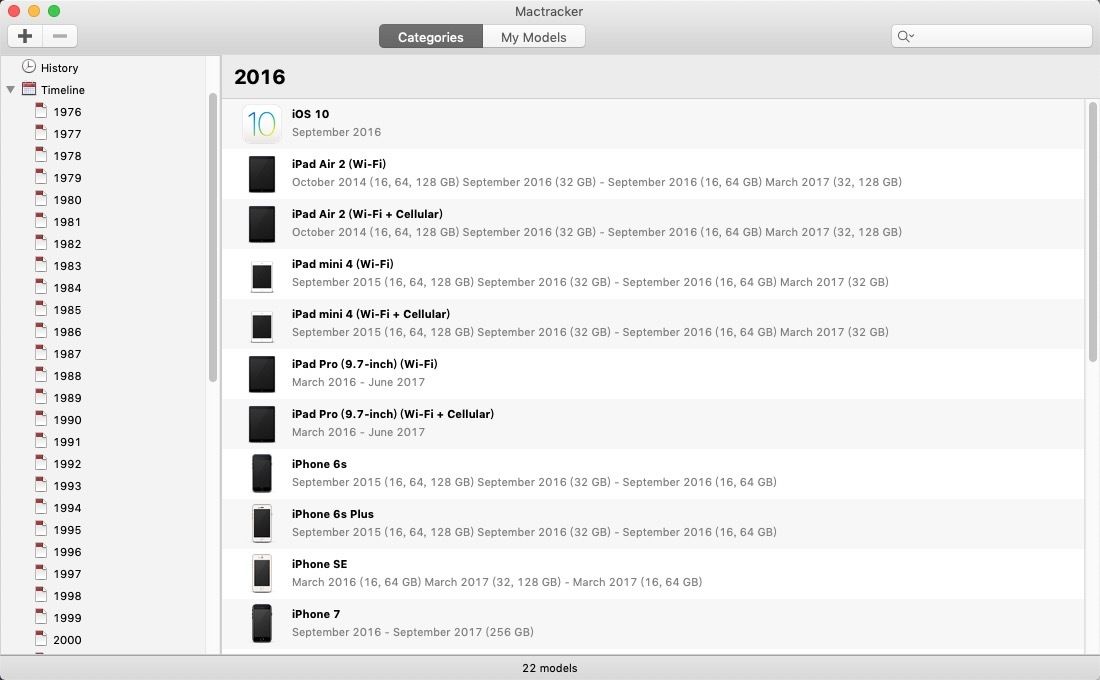
Mactracker 可以免费下载,而且有 iOS 的版本。不过比较可惜的是,目前它还未收录 iPhone XS 系列产品的信息,只能等待作者日后更新了。
Mac Apple Store:下载地址:https://itunes.apple.com/cn/app/mactracker/id430255202?mt=12
Paste:仿佛是「原生软件」的剪贴板增强工具
Paste 可能是我私下推荐最多的 Mac 软件了,它一款 macOS 下的剪贴板增强工具,因为 UI 和呼出方式比较接近原生系统,所以常被没有用过的朋友误解为是苹果的原生软件。
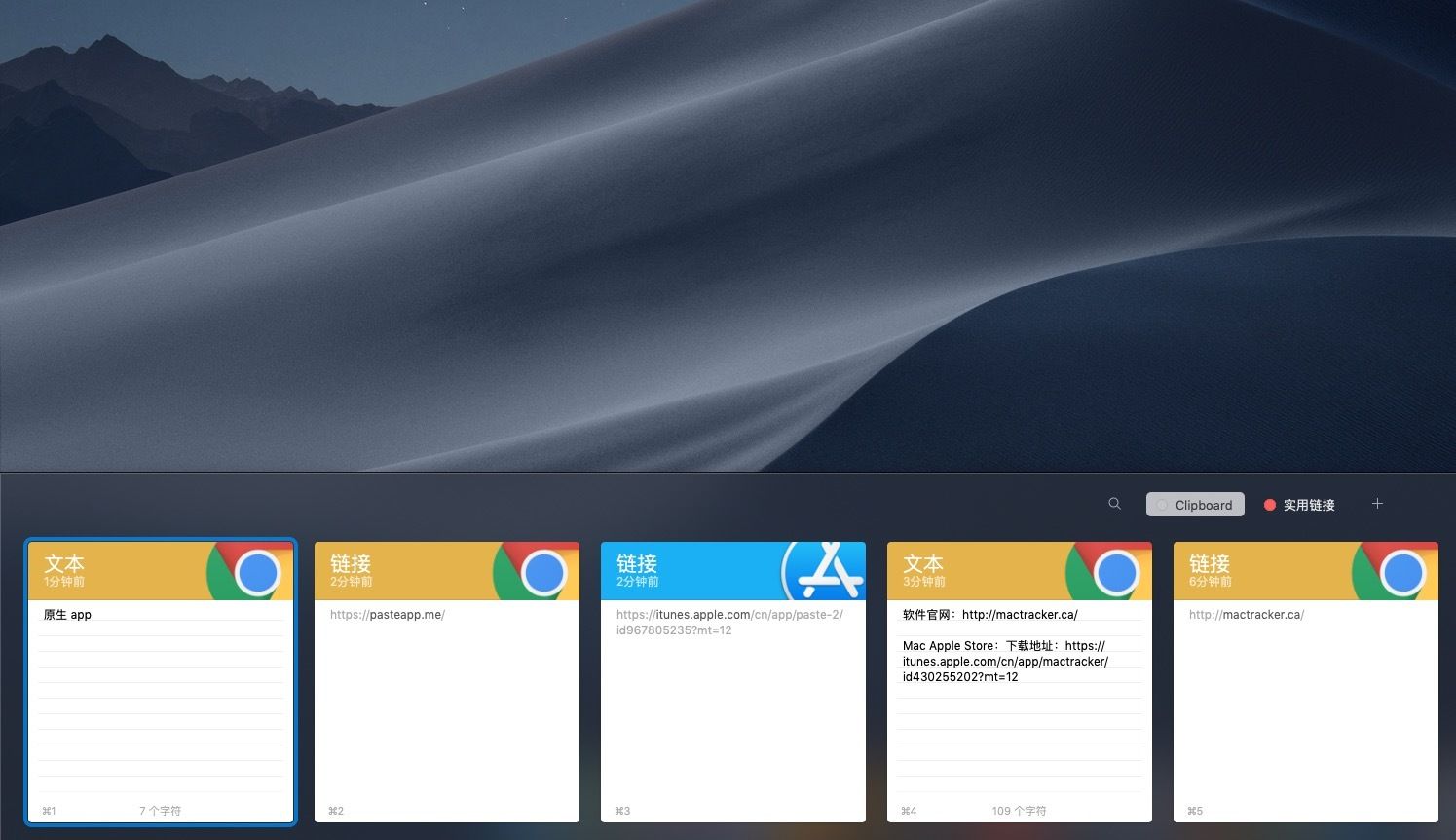
复制\粘贴是我们使用电脑时非常高频的操作,默认情况下这个操作是线性的,最新的结果会覆盖掉上一个结果。Paste 实际上将系统的剪贴板变得「可视化」了,你可以查看到完整的复制\粘贴记录,这样复制和粘贴两个动作的自由度变得更高了,例如我们可以先把需要的数据集中复制,然后再分别进行粘贴。
我在使用 Paste 时的另一个高频功能是将它作为常用文本的收集库,你可以把地址、电子名片这些信息「钉」起来(不会被替换掉),通过全局快捷键可以快速完成文本输入。Paste 同样也有 iOS 版本。
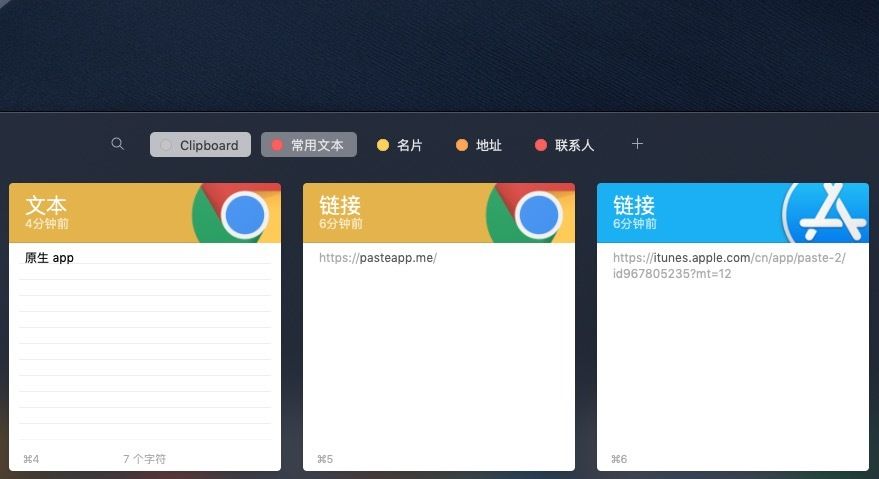
官方售价:98 元
软件官网:https://pasteapp.me/
Mac Apple Store:下载地址:https://itunes.apple.com/cn/app/paste-2/id967805235?mt=12
PhotoBulk:批量完成图片处理工作
大家在极客之选上看到的产品图片往往需要经过如下处理:加水印——调整图片尺寸——压缩图片(更改格式)等,这三个步骤中对应的软件很多,不过今天推荐的 PhotoBulk 可以在一次工作流中完成这些操作。
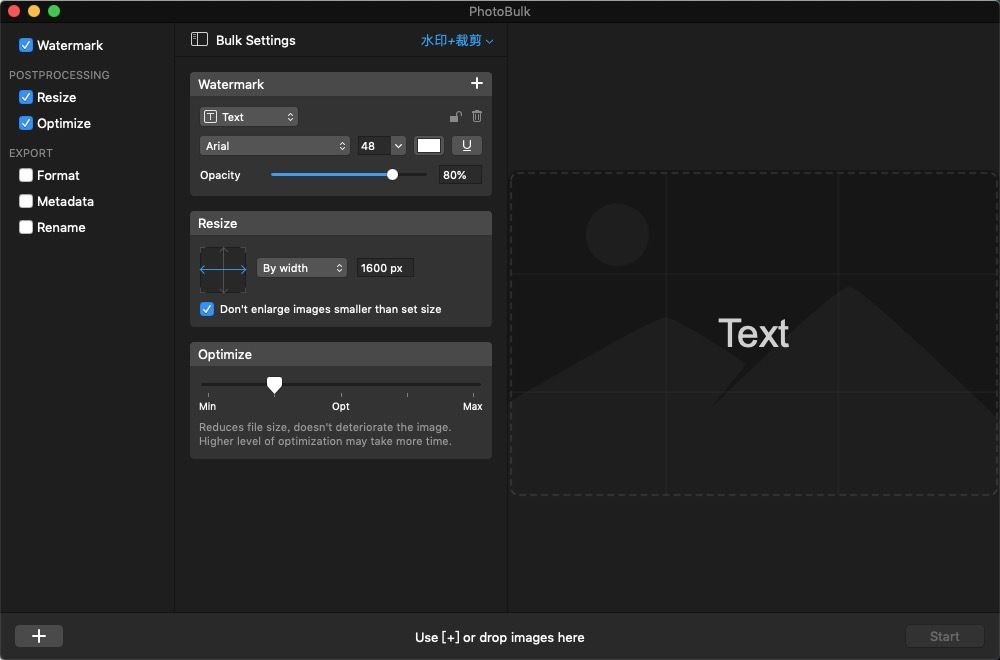
PhotoBulk 提供了水印、裁剪、压缩和重命名等操作,使用前可以勾选需要的部分并进行设置,接下来只需要把图片拖入进来就能完成编辑了,不论是单独的图片还是文件夹,拖进来就能搞定了。P.S.PhotoBulk 运行时的动画非常棒!
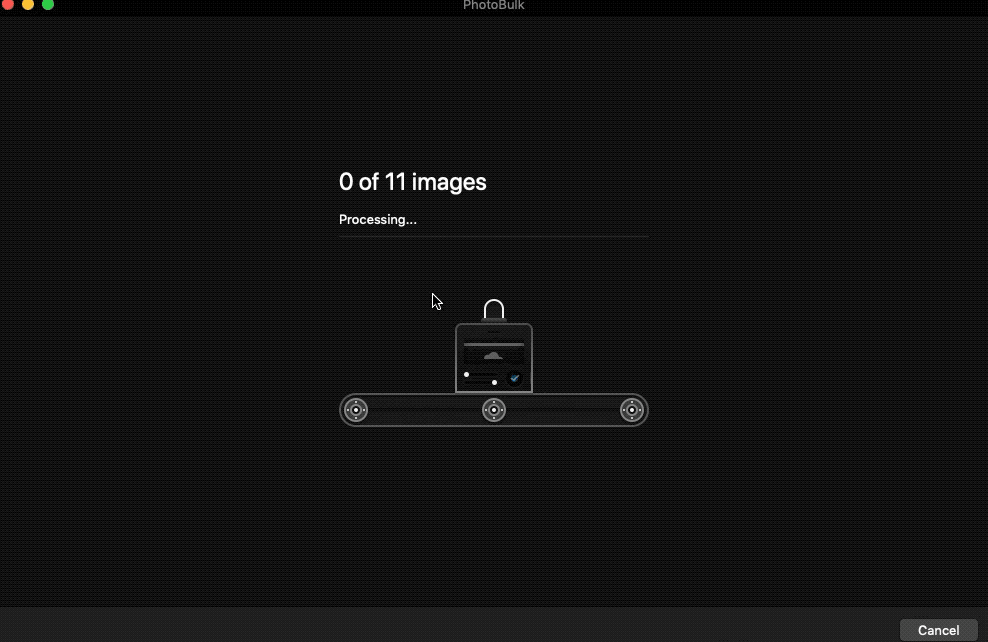
官方售价:68 元
软件官网:https://photobulkeditor.com/
Mac Apple Store:https://itunes.apple.com/cn/app/photobulk-watermark-in-batch/id537211143?mt=12
Softorino YouTube Converter 2:简单好用的视频下载工具
我们在工作中经常需要从 YouTube 下载一些视频,其实也积累的不少下载视频的在线网站和工具,Softorino YouTube Converter 2(SYC 2)算是我用起来比较顺手的一个。
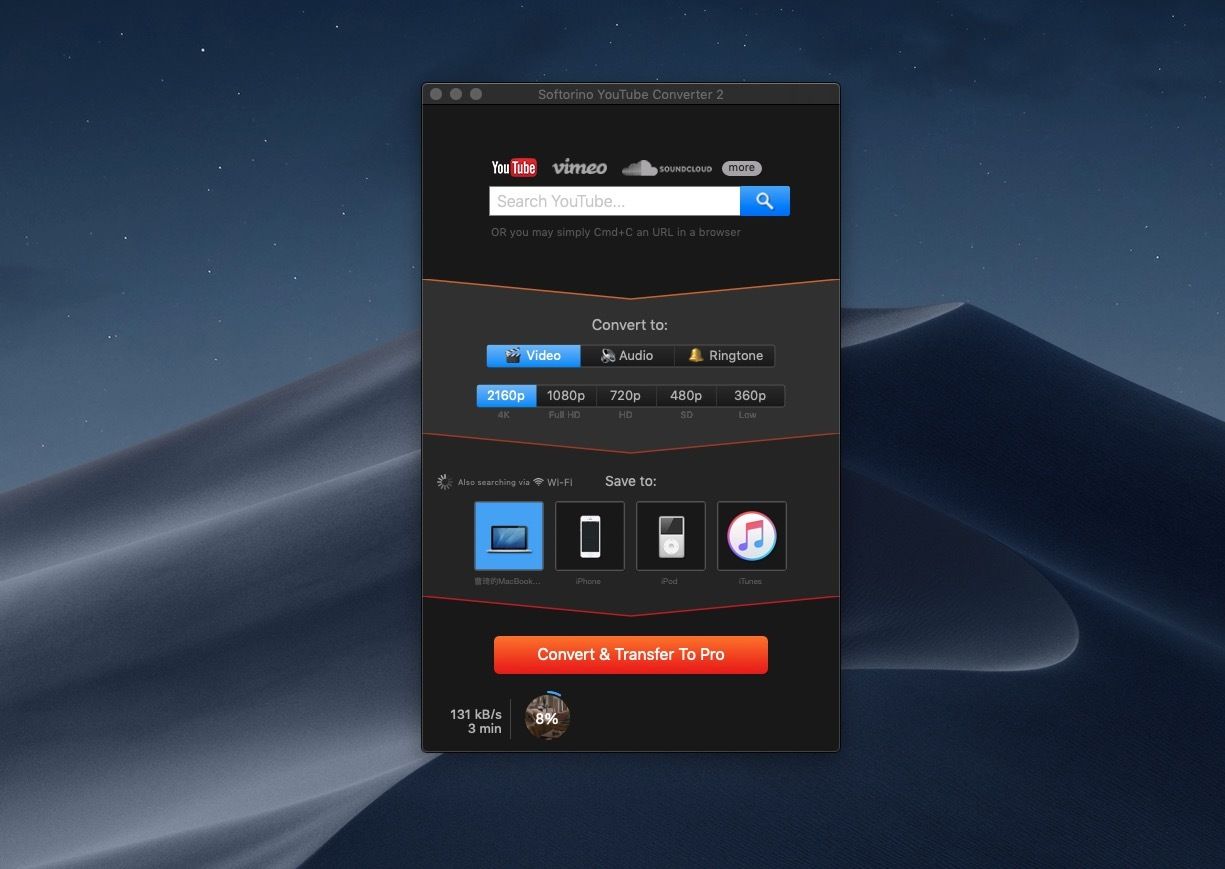
SYC 2 开启后,会自动嗅探剪贴板的视频链接,当然你可以自行把视频链接复制进去。SYC 2 提供了文件类型、视频分辨率的选项,也可以直接把视频导入到手机中,相当于把下载、转换和传输几个步骤聚合在了一起。
除了 YouTube,国内的部分视频网站也是支持的,而在「本职工作」之外,SYC 2 的铃声转换功能非常好用——当你在 YouTube 上发现比较好听的歌曲后,借助 SYC 2 可以一键制作成手机铃声。
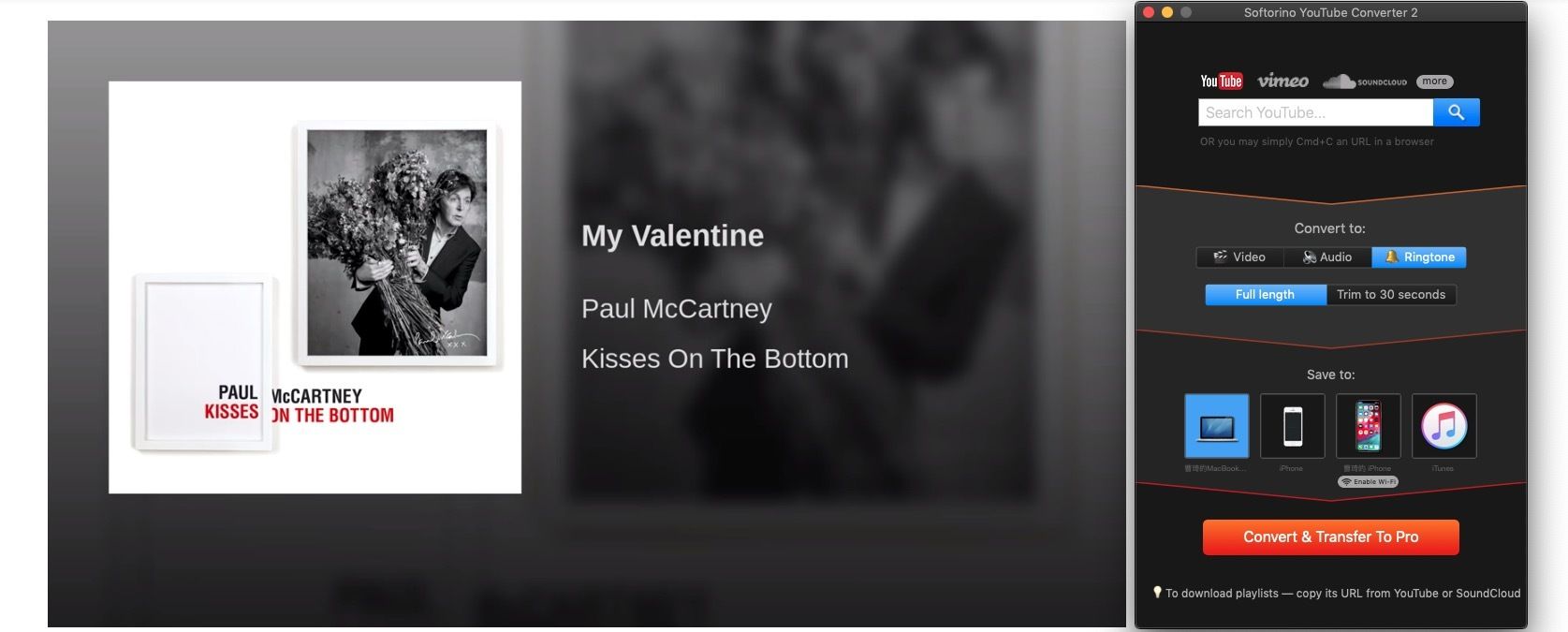
官方售价:19.95 美元
软件官网:https://softorino.com/youtube-converter/
Snipaste:小巧但强大的截图软件
Snipaste 是我在 macOS 中最常用的截图软件了,说它小巧的原因在于它并没有什么复杂的设置窗口,不使用时你几乎感觉不到它的存在,但与此同时它可以实现的功能还是非常丰富的。
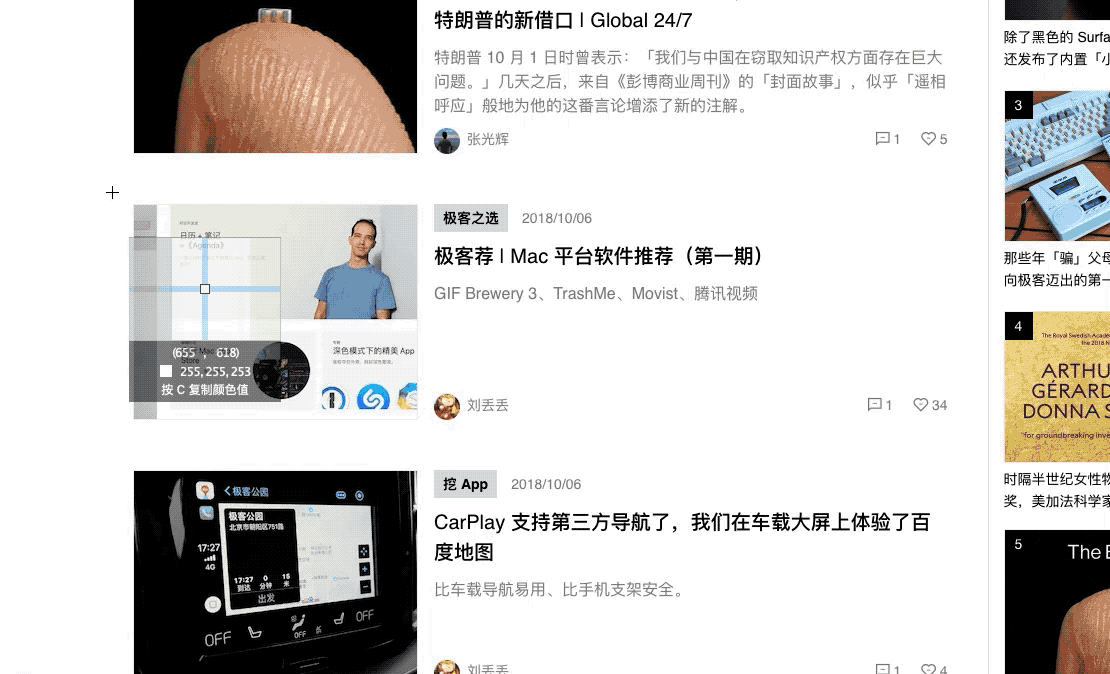
具体来说,使用 Snipaste 截图后并不会直接保存到本地,你可以选择把它复制到剪贴板,也可以直接对截图进行简单的编辑(打码、标注等),这样的好处在于有些时候我们截图只是单纯为了分享,并不希望在桌面上再看见它。Snipaste 还可以将截图以「贴图」的形式浮动在桌面上,可以单独对截图进行二次编辑。
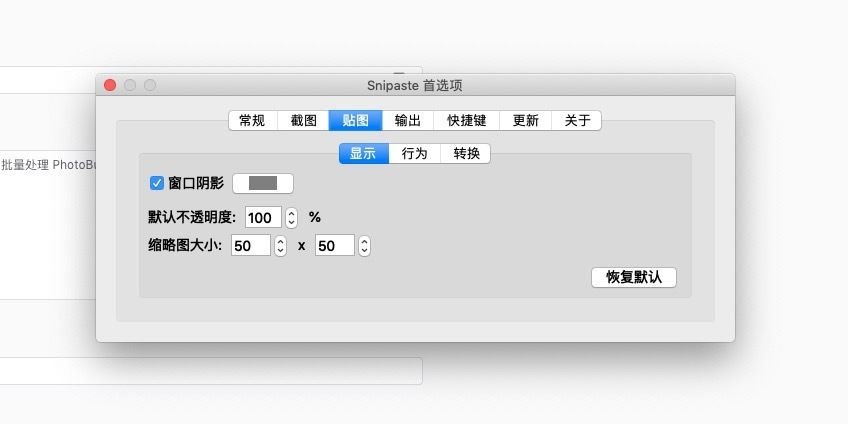
Snipaste 可以免费下载,它也提供了 Windows 的版本。配合上面推荐的 Paste,Snipaste 使用起来还会更加方便。



